
У теперішній час, в інтернеті вже велика кількість хостинг компаній, які надають свої послуги з різних тарифних планів і цінами. Але лише деякі з них, можна віднести до якісних і надійним, тому я раджу вам, серйозно поставитися до вибору хостингу і зробити свій правильний вибір.
Сподіваюся домен ви вже зареєстрували для вашого сайту, але якщо ви цього ще не зробили, то раджу прочитати статтю: Як зареєструвати домен. Далі, потрібно Прив'язати домен до хостингу. який ви вибрали.
Як прив'язати домен до хостингу beget?
Ось припустимо я зробив свій вибір на перевіреному часом Хостингу Beget. який я вважаю найкращим і надійним, так як на протязі більше 2 років, на всіх моїх сайтах не разу не було збоїв у роботі і на сьогоднішній день всі мої сайти на цьому хостингу просто літають. І так, давайте повернемося до прив'язки домену до хостингу.
Нам потрібно зробити наступні:
- Зайти на Хостинг який ви вибрали
- Знайти і скопіювати дані DNS - сервера
- Зайти на сайт реєстратора
- Ввести дані DNS-сервера, в налаштуваннях домену
Ну а тепер настав час приступати ....
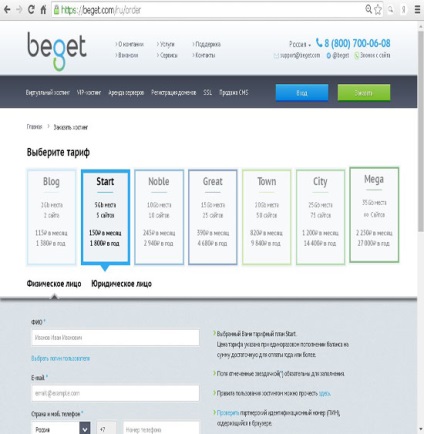
На цій сторінці вам потрібно вибрати «Тарифний План», який вас влаштує. Для початку можете замовити хостинг з тарифним планом «Blog», за умовами тарифу вам надається 2 гіга місця на диску, вам його вистачить навіть на 2 сайта, якщо все ж місце на диску не буде вистачати ви завжди зможете докупити додаткового місця на диску.
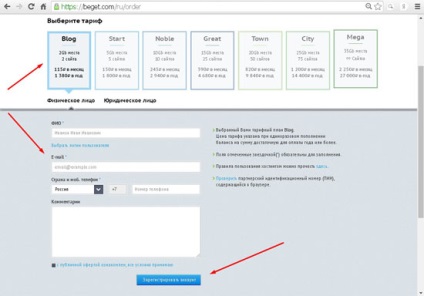
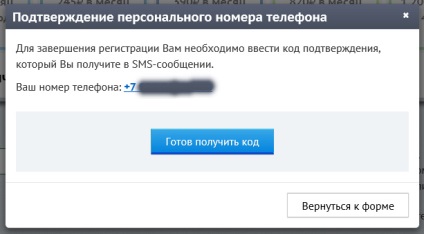
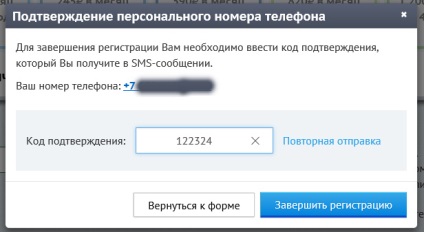
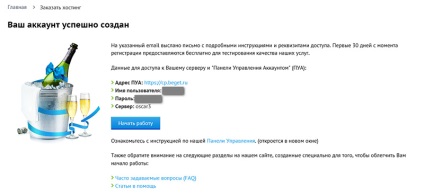
Тепер натисніть на кнопку «Почати роботу» і ви потрапите в «Панель управління хостингу».
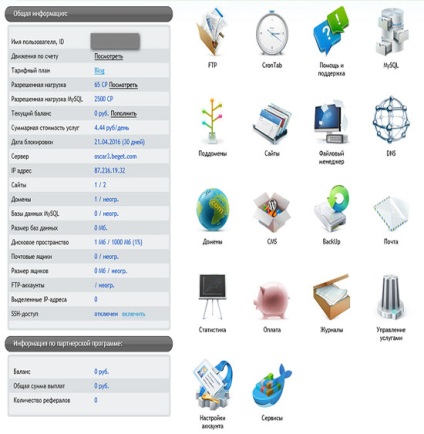
2. Шукаємо дані DNS - сервера на хостингу
Для того щоб домен став «Активний» та почав працювати, потрібно прив'язати домен до хостингу і починаючи з цього пункту, я опишу весь цей процес.
Знаходимо в меню розділ «Домени» і заходимо в нього:
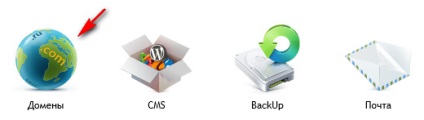
І тут ми потрапляємо на сторінку управління доменів, де можна «зареєструвати новий домен», або «додати вже існуючий». Давайте згадаємо, в минулій статті я писав про реєстрацію домену на сервісі 2domains.ru і якщо ви робили все те як там я написав, значить у вас вже є на руках зареєстрований домен і вам залишилося його тільки прив'язати до хостингу. що зараз ми і зробимо:
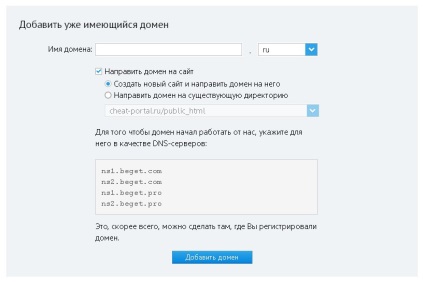
На цій же сторінці в поле «Ім'я домену», пишемо ім'я вашого домену і вибераем доменну зону, галочку «Направити домен на сайт» тут галочку залишаємо і нижче копіюємо «DNS - сервера»:
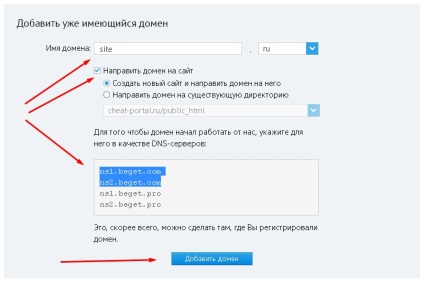
І так, скопіювали ви «DNS - сервера» і тепер ми будимо їх прив'язувати до вашого домену дивимося:
3. Заходимо на сайт реєстратора - 2domains.ru
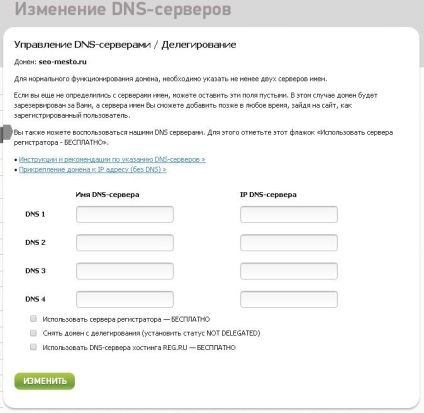
4. Ввести дані DNS-сервера, в налаштуваннях домену
У цій формі вам потрібно вставити «DNS - сервера», копіюємо їх як описував в 2 пункті і вставляємо як показано тут:
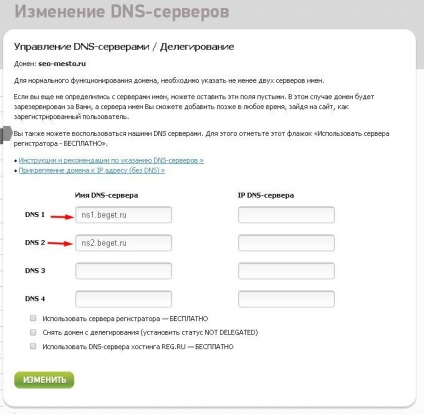
Тиснемо на кнопку «Змінити» і Все Готово. Тепер чекаємо на протязі доби, а найчастіше це буває раніше, ваш домен стане «Активний» та буде працювати і ви зможете перейти до наступного кроку, це Як встановити WordPress на хостинг?
Дякую за увагу!
З повагою, Роман Володимирович, адмін блогу seo-mesto.ru.